DISM Host Servicing Process Высокое использование диска, процессора и памяти в основном происходит, когда ваш компьютер заражен вредоносным ПО. Вирусы могут маскироваться под этот системный процесс и воспроизводить себя, потребляя при этом большое количество ресурсов.
Папки Dismhost.exe иногда появляются в большом количестве в папке temp. Помимо вредоносных программ, это также может происходить из-за ошибок при выполнении задач обслуживания Windows, таких как запланированная очистка диска или сканирование Windows Defender.
Что такое процесс обслуживания хоста DISM?
DISM (Deployment Image Servicing and Management) — это инструмент командной строки для настройки файлов образов Windows (.wim), файлов Full-flash utility (FFU) или виртуальных жестких дисков (VHD). Dismhost.exe — это исполняемый файл, в то время как он называется DISM Host Servicing Process, когда он работает как фоновый процесс.
Чаще всего он используется для подготовки образов для Windows PE (Preinstallation Environment), WinRE (Windows Recovery Environment) и Windows Setup. В переводе с английского это означает, что он используется для включения/выключения служб Windows и исправления системных ошибок.
Как избавиться от ВИРУСА MicrosoftHost. НАГРУЗКА ВСЕГО ПРОЦЕССОРА и ОПЕРАТИВНОЙ ПАМЯТИ.
DISM был встроен в Windows начиная с Vista. Он доступен через командную строку или из Windows PowerShell. Команды DISM можно использовать на автономных образах, а некоторые из них также можно использовать на работающей операционной системе.
Можно ли принудительно завершить процесс DISM Host Servicing Process?
Если процесс DISM Host Servicing Process использует большое количество CPU, памяти или диска, это означает, что он либо неисправен, либо заражен вредоносным ПО. В таких случаях вы можете принудительно завершить этот процесс через диспетчер задач.
Выберите процесс с именем Dismhost.exe или Dism Host Servicing Process и нажмите Завершить задачу. Процесс также может быть вложен в Servicehost.
В случае с вредоносным ПО, вероятно, Dism будет продолжать возвращаться независимо от того, сколько раз вы выйдете из процесса или удалите его. Прочитайте наше руководство, чтобы узнать, как устранить проблемы с процессом Dism Host Servicing Process в корне.
Как исправить проблемы с процессом обслуживания хоста DISM?
Первым шагом к устранению проблем с DISM Host Servicing Process является использование антивируса или Windows Defender и проверка на наличие вредоносных программ. Высокое использование процессора, памяти и диска этим процессом обычно вызвано вирусами.
Если вредоносное ПО не обнаружено, следует просканировать и восстановить системные файлы и выполнить чистую загрузку. Подробные шаги для этих и других решений вы можете увидеть ниже.
Проверьте Dismhost.exe и ПК на наличие вредоносного ПО
Вредоносные программы часто маскируются под системные файлы или файлы приложений, принимая их имена и реплицируя себя. Перейдите в C:WindowsTemp и C:Users YourUsernameHere appdatalocaltemp и найдите файлы с именем DismHost.exe.
Как удалить вирус svchost.exe (троян)
Большое количество файлов DismHost.exe в этих местах указывает на то, что ваш компьютер может быть заражен. Вам следует проверить свой компьютер на наличие вирусов с помощью антивируса или Windows Defender. Точные шаги будут немного отличаться для каждого антивируса. Шаги для Windows Defender следующие:

- Нажмите Windows + I, чтобы открыть «Настройки».
- Откройте раздел «Обновление и безопасность».
- Перейдите в раздел Безопасность Windows > Защита от вирусов и угроз.
- Нажмите на Параметры сканирования и выберите Полное сканирование.
- Нажмите «Сканировать сейчас».
Сканирование и исправление поврежденных системных файлов
System File Checker — это встроенная утилита, которая сканирует и восстанавливает поврежденные или отсутствующие системные файлы. Обычно она используется вместе с DISM и CHKDSK для поиска и исправления системных ошибок. Но она также может помочь исправить проблемы DismHost. Чтобы воспользоваться ею:

- Нажмите Windows + R, чтобы запустить «Выполнить».
- Введите cmd и нажмите CTRL + Shift + Enter, чтобы открыть расширенную командную строку.
- Введите sfc /scannow и нажмите Enter.
- Сканирование обычно занимает 5-10 минут. После его завершения проверьте, решена ли проблема.
Выполните чистую загрузку
Чистая загрузка похожа на безопасный режим, только вы можете вручную выбрать, какие службы и программы запускать. Это может быть полезно для выяснения причины любой проблемы. Войдите в систему как администратор, прежде чем выполнять следующие шаги для выполнения чистой загрузки.

- Нажмите Windows + R, чтобы запустить «Выполнить».
- Введите msconfig и нажмите Enter, чтобы запустить Конфигурацию системы.
- Перейдите на вкладку Службы и включите Скрыть все службы Microsoft.
- Нажмите Отключить все.
- Переключитесь на вкладку Startup и откройте Task Manager.
- Отключите все программы запуска и нажмите OK в окне Запуск конфигурации системы.
Когда вы перезагрузите компьютер, он выполнит чистую загрузку. После устранения неполадок снова запустите System Configuration и выполните следующие действия, чтобы вернуть ПК к нормальной работе.
- Выберите Обычный запуск на вкладке Общие.
- Переключитесь на вкладку Службы и снимите флажок Скрыть все службы Microsoft, затем нажмите Включить все.
- Переключитесь на вкладку Запуск и откройте Диспетчер задач.
- Включите все программы запуска и нажмите OK.
Отключение служб Superfetch и Background Intelligent Transfer (BIT)
Superfetch, или SysMain, — это функция Windows, которая предварительно загружает загрузочные файлы и часто используемые приложения в оперативную память, чтобы они запускались быстрее. BITS передает файлы в фоновом режиме, используя незадействованную пропускную способность сети. Это необходимо для таких служб, как Windows Update. Шаги по отключению/включению служб Superfetch и BIT одинаковы, поэтому просто повторите их.

- Нажмите Windows + R, чтобы запустить «Выполнить».
- Введите services.msc и нажмите Enter.
- Найдите SysMain или Background Intelligent Transfer Service и дважды щелкните, чтобы открыть Properties.
- В разделе Тип запуска выберите Отключена.
- Нажмите OK и перезагрузите компьютер.
- Чтобы повторно включить службу позже, выполните те же действия и измените Disabled на Automatic.
При необходимости вы также можете отключить Superfetch из реестра Windows, изменив значение EnableSuperfetch. Для этого,

- Нажмите Windows + R, чтобы запустить «Выполнить».
- Введите regedit и нажмите Enter, чтобы запустить редактор реестра Windows.
- Перейдите в: ComputerHKEY_LOCAL_MACHINESYSTEMCurrentControlSetControlSession ManagerMemory ManagementPrefetchParameters
- Дважды щелкните EnableSuperfetch и измените значение на 0. Чтобы снова включить Superfetch позже, измените значение на 3.
- Нажмите OK и закройте редактор реестра.
Выполните обновление системы
Обновление системы — это всегда хорошая практика. Это также может помочь устранить проблемы с процессом обслуживания хоста DISM. Чтобы обновить окна,

- Нажмите Windows + I, чтобы открыть Настройки.
- Откройте Обновление и безопасность.
- Нажмите на кнопку Проверить наличие обновлений.
- Загрузите и установите все доступные обновления.
- Перезагрузите компьютер и проверьте наличие изменений.
Отключение/удаление DISM Host
Вы можете отключить или удалить DISM Host Servicing Process с вашего ПК в качестве крайней меры. Чтобы отключить DISM Host Servicing Process при запуске,

- Нажмите CTRL + Shift + Esc, чтобы запустить диспетчер задач.
- Переключитесь на вкладку «Запуск».
- Выберите dismhost.exe и нажмите Disable.
Чтобы удалить DISM Host Servicing Process,
- Перейдите в C:WindowsSystem32 и удалите находящуюся там папку DISM.
- Нажмите Windows + R, чтобы запустить «Выполнить».
- Введите regedit и нажмите Enter.
- В редакторе реестра перейдите в:
ComputerHKEY_LOCAL_MACHINESOFTWARE - Найдите папку DISM и удалите ее.
Если ваша папка temp все еще занимает много меставыполните следующие действия, чтобы воспользоваться инструментом «Очистка диска».
- Введите в строку поиска Очистка диска и нажмите Enter.
- Выберите диск C: и нажмите OK. Если диск C: другой, замените его на тот, на котором установлена ваша ОС.
- Выберите типы файлов, которые необходимо очистить, и нажмите OK. Проверьте раздел описания, если вы запутались в каком-либо из них.

- Нажмите Очистить системные файлы, если вы также хотите удалить ненужные системные файлы, такие как копии Windows Update.

- Наконец, перейдите в: C:Users ВашеИмяПользователяЗдесь AppDataRoamingMicrosoftWindowsStart MenuProgramsStartup
- Создайте в блокноте файл с именем cleantemp.bat и скопируйте в него следующее:
rd %temp% /s /q
md %temp% - С этого момента папка temp будет автоматически очищаться при загрузке, и больше не будет занимать много места.
Исправления, о которых сообщают пользователи
Примечание: Исправления, о которых сообщают пользователи, носят анекдотический характер и не всегда могут быть полезны. Но их все же стоит проверить, если никакие другие решения не помогают.
Один пользователь сообщил, что прерывание запланированного сканирования Windows Defender вызывало проблему DismHost. Он решил эту проблему, выполнив сканирование вручную. Для этого:

- Введите Task Scheduler в строке поиска и нажмите Enter.
- В библиотеке планировщика задач перейдите в раздел Microsoft > Windows > Windows Defender.
- Выберите Windows Defender Scheduled Scan и перейдите на вкладку настроек.
- Убедитесь, что параметр Разрешить запуск задачи по требованию включен.
- Нажмите кнопку Run, чтобы запустить сканирование вручную.
Некоторые пользователи обнаружили, что отключение запланированной задачи SilentCleanup полностью устраняет проблему. Чтобы сделать то же самое, выполните следующие действия:

- Перейдите в раздел Microsoft > Windows > Очистка диска в библиотеке планировщика задач.
- Выберите SilentCleanup и нажмите кнопку Disable.
Другой пользователь устранил проблему файлов Dismhost.exe на своем домашнем кинотеатре (HTPC), удалив права администратора из локальной учетной записи HTPC и используя другую учетную запись (например, Outlook) для входа в систему. Таким образом, использование другой учетной записи для входа в систему может быть полезным.
Часто задаваемые вопросы
Хост DISM по-прежнему вызывает высокое использование диска памяти процессора. Как исправить?
Сначала попробуйте все решения из нашего руководства. Если вы все еще сталкиваетесь с этой проблемой, несмотря на это, переустановка Windows может быть единственным оставшимся вариантом.
Где находится DismHost.exe?
DismHost.exe находится в C:WindowsSystem32Dism в Windows 10 и 11. Но иногда он также может быть найден в C:WindowsWinSxS или C:WindowsSysWOW64.
Если файл DismHost.exe заражен вредоносным ПО, его многочисленные итерации можно найти по адресу C:WindowsTemp и C:Users YourUsernameHere appdatalocaltemp а также.
Как проверить использование процессора памяти диска хоста DISM Host Servicing Process?
Нажмите CTRL + Shift + Esc, чтобы открыть диспетчер задач и проверьте CPU, память, диск и другие разделы по мере необходимости.
Источник: cdelat.ru
Процесс DismHost.exe — расположение, ошибка и способы удаления
DismHost.exe — это исполняемый процесс основной программы Deployment Image Servicing Management (DISM). Это программа Microsoft, доступная в операционной системе Windows. Основная функция Dism Host — время от времени создавать образ Windows для целей восстановления.
Что это такое и его использование
Microsoft Windows DISM используется для исправления файлов VHD или .VHDX (виртуальный жесткий диск). Он также используется для исправления и подготовки файлов .WIM (образов Windows) наряду с файлами, используемыми для установки Windows, среды восстановления Windows и среды предустановки Windows.
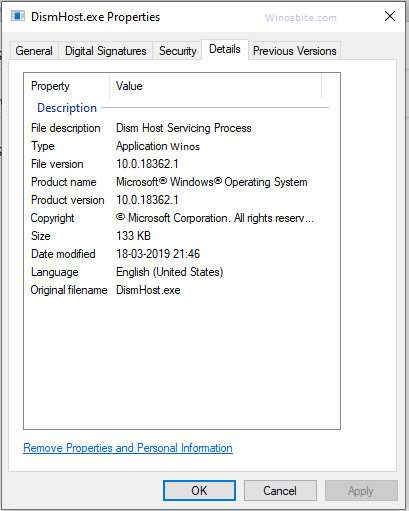
Иногда ваша система Windows может давать сбой, зависать, показывать ошибки или быть поврежденной. В такое время система должна использовать утилиту восстановления, которая может восстановить поврежденные, отсутствующие или поврежденные системные файлы.
Если даже такая утилита не может восстановить какие-либо поврежденные файлы и извлечь важные системные файлы из образа Windows, тогда можно использовать команду DISM для исправления файла «.WIM». Этот образ Windows помогает утилите восстановления устранять любые подобные проблемы.
DISM можно использовать с помощью командной строки и Windows PowerShell. Он имеет следующие дополнительные применения:
- Отключение и/или включение нескольких функций Windows
- Каталогизация, обновление, установка, удаление и настройка пакетов и функций в автономных образах Windows PE (предустановочная среда) и образах Windows
- Добавление или удаление программных драйверов.
Он работает как фоновый процесс в Windows.
Размер и местоположение файла
По умолчанию файл Dismhost.exe находится в папке C:WindowsSystem32Dism в Windows 10, а иногда он также может находиться в папке C:WindowsWinSxS.
Средний размер файла Dismhost.exe составляет примерно 133 КБ или 107 КБ в большинстве версий операционной системы Windows.
Имя файла:DismHost.exeОписание файла:Dism Host Servicing ProcessВерсия файла:6.1.7601.17514Размер файла:84,0 КБНазвание продукта:Операционная система Microsoft® Windows®Тип файла:ПриложениеАвторское право:Microsoft CorporationЯзык:Английский
Это безопасно или вирус?
Dismhost.exe считается заслуживающим доверия процессом. Однако иногда хакеры пишут программу, которая может называть их dismhost, чтобы обмануть брандмауэр Windows и антивирусное программное обеспечение, заставив их думать, что это законно.
Такой вирус воссоздает себя вместе с созданием множества файлов, число которых может достигать тысяч, в папках с пометкой «temp». Например, временная папка может иметь множество имен процессов dismhost.exe, запущенных из разных папок, в которых она была создана.
Вот почему вирус, который выдает себя за Dismhost.exe, вызывает высокую загрузку ЦП, а иногда даже использует 100% дискового пространства.
Чтобы проверить, действительно ли такая программа является вредоносным ПО, вы можете проверить цифровую подпись программы. Если это не Microsoft Windows, то это точно вирус.

Ошибки
Некоторые распространенные ошибки, которые часто встречаются с DismHost.exe:
- «Процесс обслуживания узла Dism перестал работать. Windows ищет решение проблемы».
- «DismHost.exe обнаружил проблему и должен быть закрыт».
Как удалить DismHost.exe?
Вы можете столкнуться с высокой загрузкой диска или ЦП с помощью DismHost.exe, и мы можем заметить это из диспетчера задач. Если вы заметили высокую загрузку ЦП, вы можете запустить sfc/cannow через командную строку, чтобы исправить это. Вот видео для вас:
Есть несколько других способов отключить его:
- Вы можете временно отключить его процесс, удалив его из процессов в диспетчере задач.
- Вы также можете отключить запуск dismhost.exe при запуске с помощью диспетчера служб в Windows.
Надеюсь, это развеяло все сомнения по поводу DismHost.exe. Если у вас все еще есть какие-либо вопросы относительно этого приложения, дайте мне знать.
Источник: www.wowl.ru
Что такое DismHost.exe и как от него избавиться
Этот законный процесс иногда имитируется системными вирусами.
- DismHost.exe — это законный процесс, полезный для многих функций восстановления на компьютере с Windows.
- Мы не рекомендуем удалять процесс, если вы не уверены, что это дубликат, используемый вирусами.

Икс УСТАНОВИТЕ, НАЖИМАЯ НА СКАЧАТЬ ФАЙЛ
Для устранения различных проблем с ПК мы рекомендуем Restoro PC Repair Tool: Это программное обеспечение исправит распространенные компьютерные ошибки, защитит вас от потери файлов, вредоносного ПО, аппаратного сбоя и оптимизирует ваш компьютер для достижения максимальной производительности. Исправьте проблемы с ПК и удалите вирусы прямо сейчас, выполнив 3 простых шага:
- Скачать инструмент восстановления ПК Restoro который поставляется с запатентованными технологиями (патент доступен здесь ) .
- Нажмите Начать сканирование чтобы найти проблемы Windows, которые могут вызывать проблемы с ПК.
- Нажмите Починить все для устранения проблем, влияющих на безопасность и производительность вашего компьютера.
- Restoro был скачан пользователем 0 читателей в этом месяце.
Существует противоречивая информация о подлинности процесса Windows DismHost.exe (Dism Host Servicing). В то время как некоторые утверждают, что это законный процесс, другие указывают, что это может быть вредоносное ПО .
Итак, в этом подробном руководстве мы рассказываем о процессе и вводим все основные понятия, связанные с ним.
Что такое файл DismHost?
Подлинный файл DismHost.exe принадлежит программному компоненту обслуживания и управления образами развертывания корпорации Майкрософт.
Этот файл 32-битный Процесс Microsoft Windows который можно найти по любому из приведенных ниже путей, первый для 32-разрядных и последний для 64-разрядных операционных систем:
C:WindowsSystem32dism

C:WindowsSysWoW64dism
Является ли DismHost вирусом?
По умолчанию DismHost является законным системным процессом Windows, а не вирусом. Некоторые из наших читателей нашли этот файл в папке Temp, но это означает только то, что Защитнику Windows не удалось выполнить запланированное сканирование. Этот исполняемый файл полезен для следующих процессов:
- Исправление поврежденных системных файлов – При выполнении команды CheckHealth она восстанавливает поврежденные файлы это может вызвать проблемы.
- Обновление драйверов — В инструменте есть команда Get-Drivers для обновления системных драйверов.
- Включение или отключение функций Windows – Вы можете запускать или останавливать определенные Возможности Windows 11 с помощью команды Get-Features.